Office 365 版本的Outlook 使用小技巧
Posted
tags:
篇首语:本文由小常识网(cha138.com)小编为大家整理,主要介绍了Office 365 版本的Outlook 使用小技巧相关的知识,希望对你有一定的参考价值。
Blog链接:https://blog.51cto.com/13637423近期与一些客户讨论Mailbox迁移项目时,有些客户是从Lotus Notes平台迁移到Office 365的,在面对不同平台的切换,对于IT而言最大的考量就是如何正确引导终端用户使用Outlook,消除两个不同平台切换引起的功能使用障碍,这里整理有些常见的一些使用技巧,希望能帮助大家解答疑惑。
- 外出度假,自动回复设置
- 定期发送电子邮件
- 撤回已发邮件
- 电子邮件签名
外出度假,自动回复设置的操作步骤:
1.Outlook客户端打开页面,点击左上角的File。
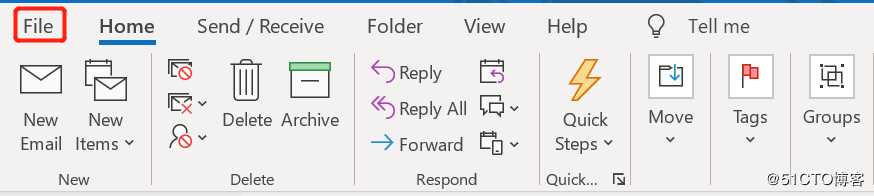
2.在功能列表中,点击Automatic Replies
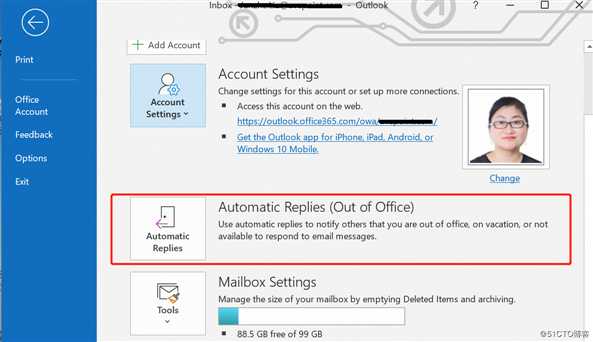
3.在自动回复消息页面,分别针对组织内外部用户设定消息文本和自动回复消息时间范围,点击“OK”
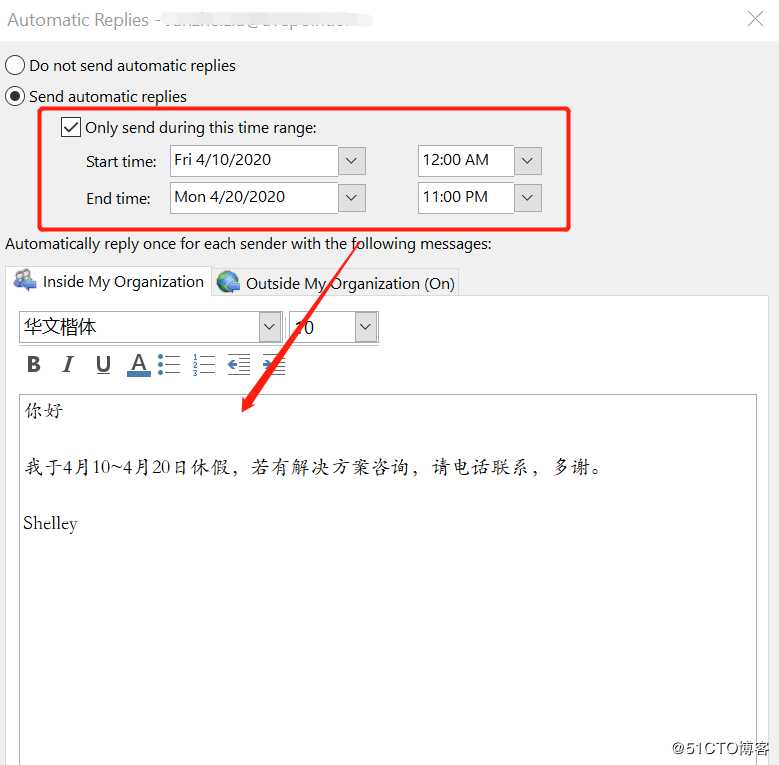
定期发送电子邮件,操作步骤:
1.新建电子邮件,填写好信息之后,在工具栏中Option tab下点击Delay Delivery
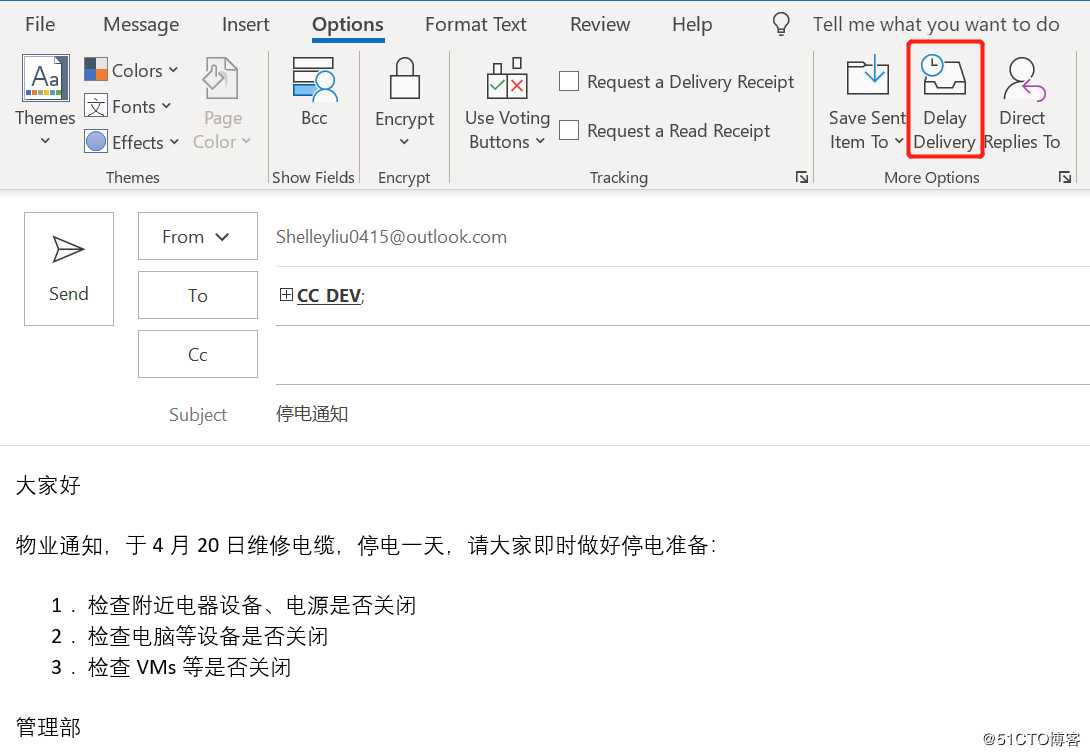
2.在设置界面,配置邮件重要级别,同时设置发送时间
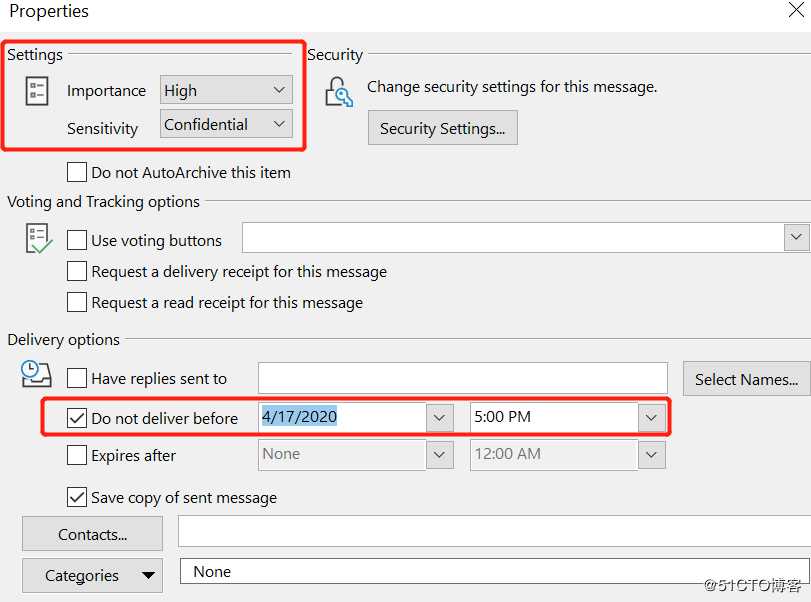
撤回已发邮件,操作步骤:
1.在发件箱中,点击刚刚寄出的电子邮件,在Message tab下展开Move的下拉菜单,点击Recall the Message
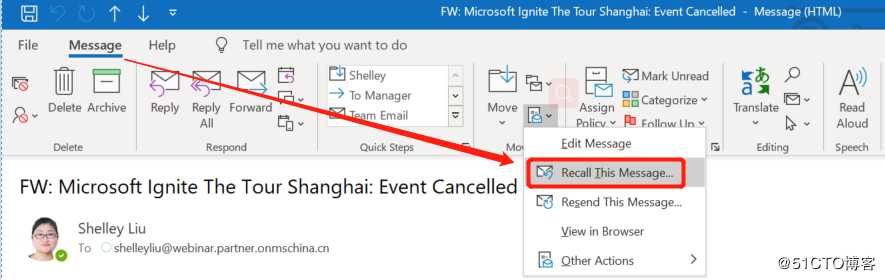
说明:若邮件接收者已经阅读了该邮件,那么邮件寄出者将无法撤回邮件。
电子签名,操作步骤:
1.Outlook客户端打开页面,点击左上角的File。
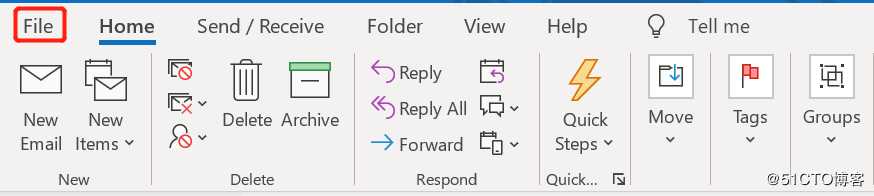
2.在功能列表中,点击Options
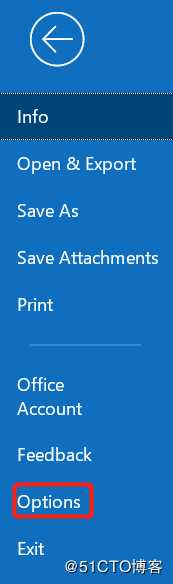
3.在Options页面,在Mail tab下选择Signatures
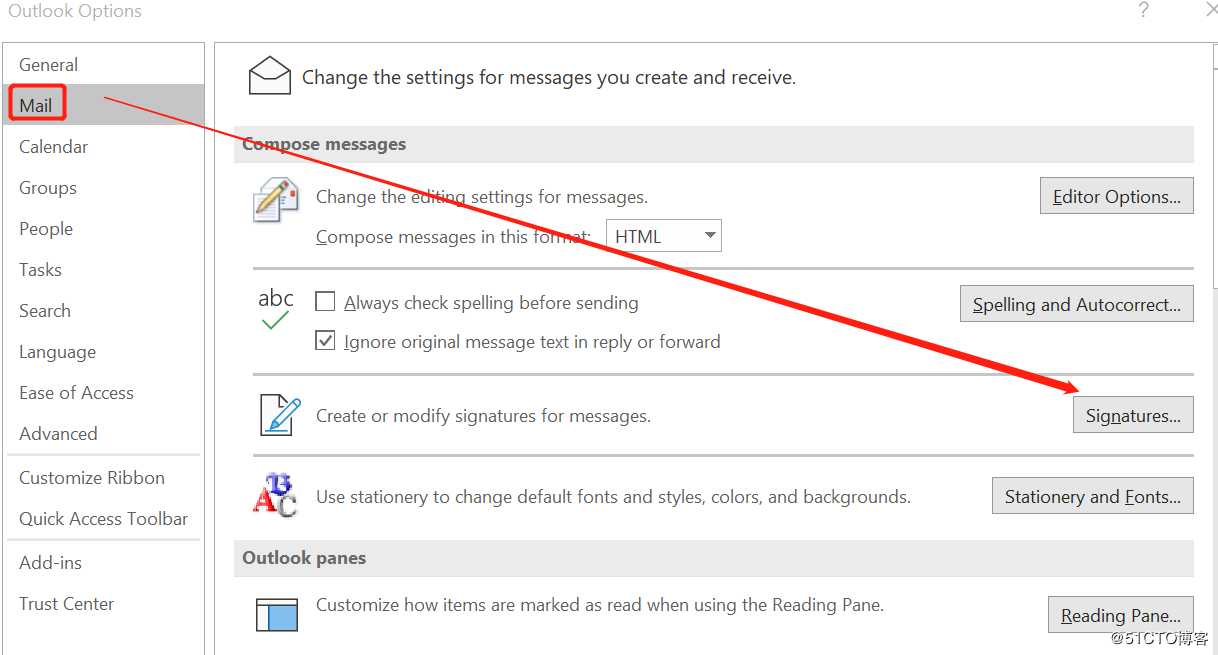
4.设置邮件签名,作用在哪个邮件账户以及new message和reply message,如下
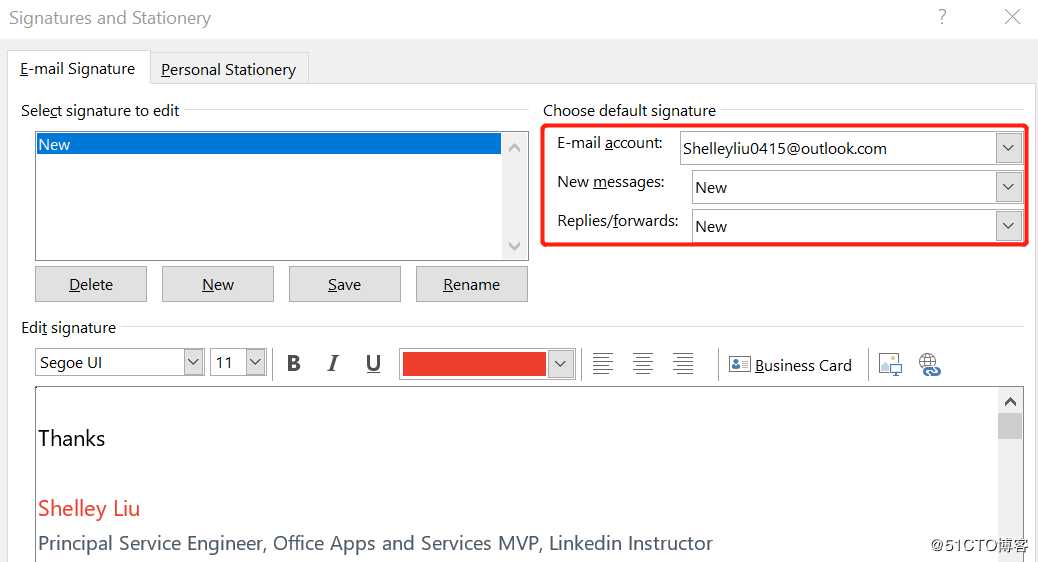
上述是根据反馈的常见用户问题,做的汇总,欢迎大家有相关配置问题,随时线下讨论。
以上是关于Office 365 版本的Outlook 使用小技巧的主要内容,如果未能解决你的问题,请参考以下文章
全网独家资料!Office 365 Outlook账户配置数据文件自定义存放位置
使用带有 Laravel 的 Outlook / Office365 发送电子邮件 - 无法在 SMTP 服务器上进行身份验证
我想在 Excel 中使用 VBA 从 Office 365 Outlook 邮件中读取 SenderAddress?